| 일 | 월 | 화 | 수 | 목 | 금 | 토 |
|---|---|---|---|---|---|---|
| 1 | ||||||
| 2 | 3 | 4 | 5 | 6 | 7 | 8 |
| 9 | 10 | 11 | 12 | 13 | 14 | 15 |
| 16 | 17 | 18 | 19 | 20 | 21 | 22 |
| 23 | 24 | 25 | 26 | 27 | 28 |
- 도커이미지
- ppocr한국어
- Docker
- nvidiadocker설치
- 도커
- 도커재설치
- 리눅스도커
- docker재설치
- PyTorch
- 우분투도커재설치
- docker설치오류
- nvidiadocker
- ppocr한국어비교
- 리눅스docker
- docker container
- python
- vscodesshkey
- linux도커
- 우분투docker재설치
- docker사용법
- ppocrexportmodel
- dockergpu설치
- dockergpu오류
- 우분투22.04
- nvidiadocker2설치
- 우분투
- paddlepaddleocr한국어
- 도커우분투
- paddleocr
- 우분투도커
- Today
- Total
D_ontory : 개발스토리
[Git] github 페이지와 내 로컬(local) 연결하기 | 오류해결 | 로그인 토큰 문제 해결 본문
1. Git Repository 만들기

1. New 버튼을 눌러서 레파지토리를 하나 만들어 준다.

2. Public 페이지를 하나 만들어준다.
Create repository 를 누르면 만들기 성공!
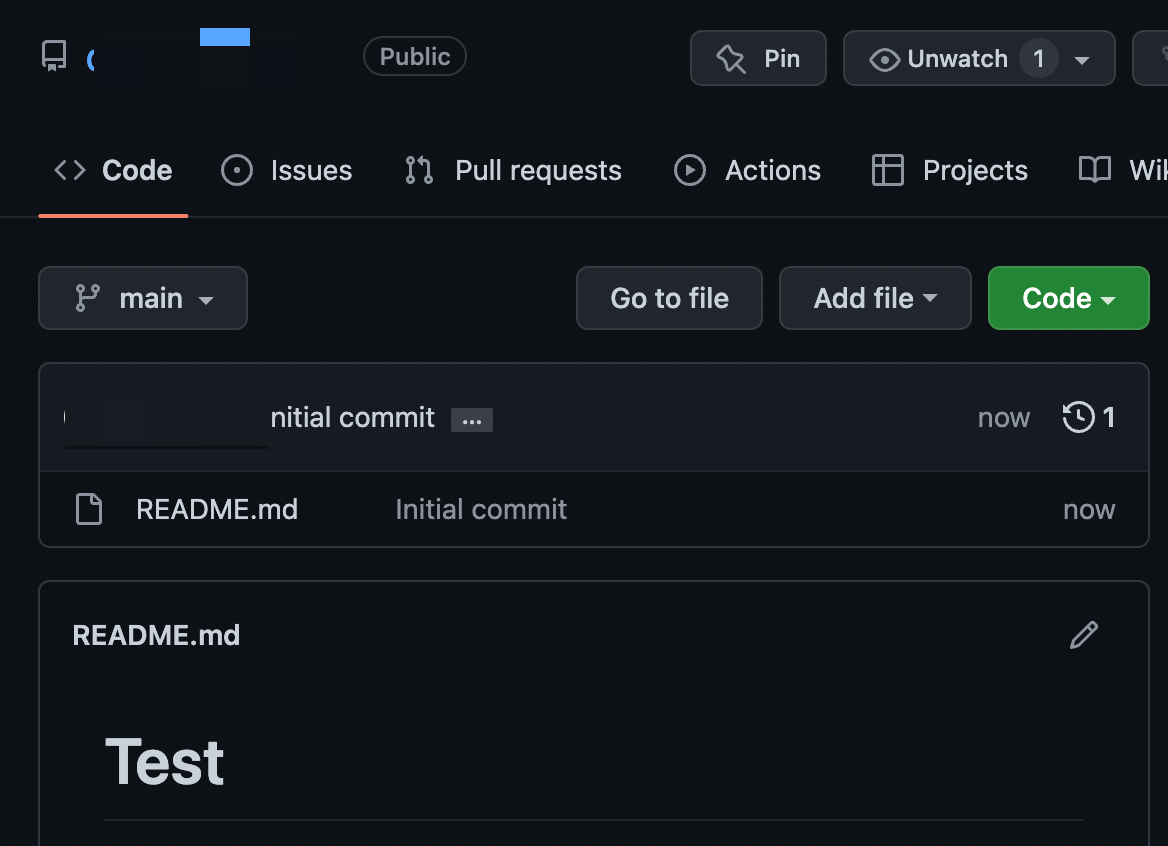
2. git 계정 설정 user.name user.email

git config --globa user.name "git hub 이름" --> git hub 이름과 동일하게 하는 것을 추천해서 그대로 했다!
git config --globa user.email "git login 이메일"
3. git hub 와 연결하는 local 설정
나는 Desktop 에 있는 workspace 라는 폴더를 만들어서 이곳과 연결시켜보았다.

cd workspace # workspace 경로로 이동
git init # 해당 폴더를 git local 저장소로 설정
ls # 현재 폴더 내에 어떤 파일들이 있는지 알려줌
git add . # 폴더 내에 있는 모든 파일을 추가하겠다. . <-- 모든 파일을 의미함
git commit -m "test commit" # 커밋할 때 문구는 아무거나!

test 이미지로 이전에 스크린샷 해두었던 이미지를 넣어두었다.
어차피 폴더 내에 파일이 하나 뿐이어서 금방 올라가는 것을 볼 수 있었다.
4. git remote 하기 (로컬과 원격 저장소 연결)

git push origin master 을 하면 origin 을 찾을 수 없다는 메세지가 나온다.
remote 된 repository 가 없기 때문에 당연한 것!
이제부터 repository 를 remote 시켜줄 것이다.
git remote -v # remote 된 repository 가 있는지 체크하는 명령어처음 했을 때는 아무것도 등록 되어 있지 않기 때문에 명령어를 입력해도 아무것도 나타나지 않는다.

git remote add origin git주소 # 자신이 만든 git repository 에서 복사한 주소
git remote -v
여기서 내가 실수한 것이, 나는 내 repository 에서 초록색 code 부분을 클릭하여 SSH 주소를 복사했었다.
그랬더니 모르는 키 라면서 읽을 수 없다고 나오는 오류를 발견했다.

code 버튼을 눌러서 HTTPS 에 있는 코드를 복사한다.

잘못된 주소가 등록되어 버려서 나는 git remote rm origin 을 통해서 잘못 등록된 주소를 삭제해주고 다시 등록했다.
git remote rm origin
git remote -v
git remote add origin "복사한 HTTPS 주소"
5. git push token 해결 방법

remote: Support for password authentication was removed on August 13, 2021.
remote: Please see https://docs.github.com/en/get-started/getting-started-with-git/about-remote-repositories#cloning-with-https-urls for information on currently recommended modes of authentication.
라는 긴 오류가 발생했다. 바로 구글링을 통해 나와 같은 오류를 경험한 리뷰를 보고 따라했더니 성공했다.
참조블로그 : https://hyeo-noo.tistory.com/184
[Mac] GitHub push token 오류 해결
Github 오류 7.29일 새벽 갑자기 git push가 안 되는 현상을 겪었다. 오류의 첫 줄이 무슨 말이냐면 Password 인증방식이 일시적으로 brownout(shutdown?)되었다. Password 대신에 personal access token을 사용..
hyeo-noo.tistory.com
오류내용을 번역해 보자면 remote : 2021년 8월 13일 비밀번호 인증 지원이 해제되었습니다.
라는 뜻이다. 비밀번호가 아니라 토큰을 사용해야 하는듯!
위의 내용으로 그대로 따라하고 나니

정상적으로 올라간 것을 확인 할 수 있었다.
git hub 페이지에서 확인하려 하니 조금 시간이 걸리는 것 같았다.
6. git 에서 push 한 파일 삭제하기

git rm --cached "파일명"
git push origin masterpush 했었던 파일명을 적어주면 대충 삭제되었다는 메세지가 나온다.
여기서 끝내면 절대 안되고, 무언가 변경 사항이 생겼을 때에는 반드시 push를 해 주어야 한다.
그렇지 않으면 git 서버 내에서 여러명이 작업을 할 경우 서버가 꼬이는 경우가 생겨서 골치아파진다고 한다.



